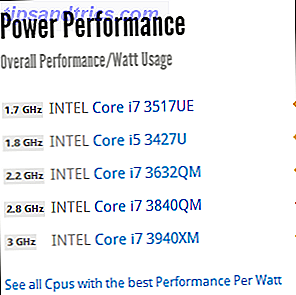Sikkerhedskopiering er nødvendig, fordi data har værdi. Du ved aldrig, hvornår din harddisk, der indeholder disse data, kommer til at gå ned. Cloud backup-løsninger kan hjælpe dig med at gemme dine data sikkert i skyen, men hvad hvis disse tjenester selv bliver hacket?
Aktivering af tofaktorautentificering Hvad er tofaktorautentificering, og hvorfor du skal bruge det Hvad er tofaktorautentificering, og hvorfor du bør bruge det Tofaktorautentificering (2FA) er en sikkerhedsmetode, der kræver to forskellige måder at bevise din identitet. Det er almindeligt anvendt i hverdagen. For eksempel at betale med et kreditkort kræver ikke kun kortet, ... Læs mere tilføjer et ekstra lag af beskyttelse, hvilket giver dig ro i sindet. Derfor er det nødvendigt at vælge en cloud backup service, der understøtter to-faktor autentificering. Hvis du stadig tvivler på dens betydning, er der et par tilfælde, hvor sådanne tjenester har oplevet en sikkerhedsbrud i fortiden.
Cloud Backup Services som ofre for sikkerhedsbrud
I 2014 blev næsten 500 private billeder af forskellige berømtheder lækket. Hvordan et "mindre" databrud lavede overskriftsnyheder og ødelagte omdømme. Hvordan et "mindre" databrud gjorde overskriftsnyheder og ødelagte beretninger Læs mere via et brud i Apples cloud backup service, iCloud . Det blev afsløret, at lækagen blev udført ved hjælp af målrettede phishing-angreb.
I 2012 er en Dropbox hack Er du en af 69 millioner hackede Dropbox-brugere? Er du en af 69 millioner hackede Dropbox-brugere? Det er blevet bekræftet, at 68 millioner Dropbox-konti blev hacket i august 2012. Var din en af dem? Hvad skal du gøre ved det? Og hvorfor tog hacket FYRE ÅR for at komme ... Læs mere resulterede i lækage af e-mails og adgangskoder til et stort antal brugere. Fire år senere blev det afsløret, at næsten to tredjedele af sine kunder er blevet påvirket af lækagen.
I 2016 var et stort antal Carbonite-brugere rettet mod et genbrugsangreb til adgangskode. Virksomheden måtte sende e-mails til sine kunder med instruktioner for at nulstille deres adgangskode.
Som du kan se, har cloud backup-tjenester været et primært mål for hackere. Two-factor-godkendelse sikrer, at du er den eneste person, der kan få adgang til din konto, selvom nogen kender dit kodeord. Så lad os se, hvilke cloud backup-tjenester der understøtter to-faktor-autentificering, og hvordan du kan aktivere det.
Apple iCloud
Slå på 2FA hjælper dig med at sikre din iCloud-konto Beskyt din iCloud-konto med disse 4 nemme trin Beskyt din iCloud-konto med disse 4 nemme trin Har du taget skridt til at sikre, at ingen får adgang til dine iCloud-oplysninger? Her er hvad du skal gøre for at sikre, at din iCloud-konto er så sikker som mulig. Læs mere . Når du er aktiveret, kan du kun få adgang til din iCloud-konto fra dine betroede enheder. Du skal bruge en iOS-enhed eller en Mac for at aktivere den.
Sådan tænder du 2FA, hvis du bruger en iOS-enhed:
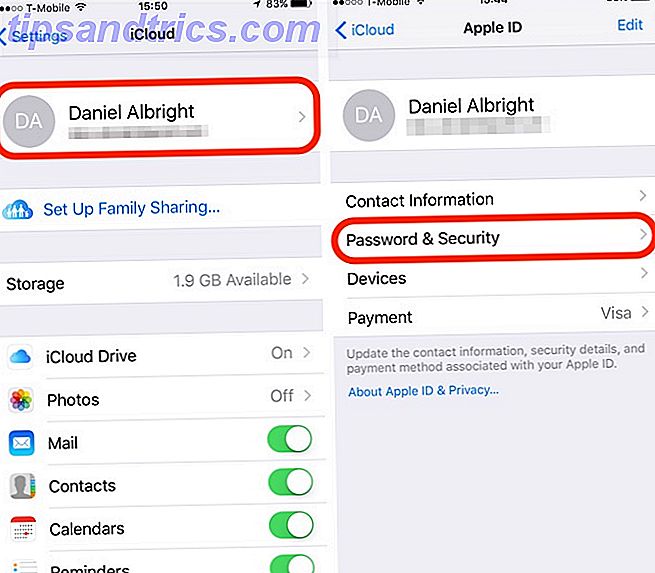
- Åbn indstillinger > iCloud .
- Tryk på dit Apple ID øverst på skærmen.
- Tryk på Adgangskode og sikkerhed > Tænd for tofaktorautentificering .
Hvis du bruger en Mac, kan du aktivere 2FA:

- Åbn systemindstillinger .
- Naviger til iCloud > Kontooplysninger .
- Skift til fanen Sikkerhed .
- Tryk på Tænd for tofaktors godkendelse .
Bemærk, at 2FA kun er tilgængelig for iCloud-brugere med mindst en enhed, der bruger iOS 9 eller OS X El Capitan eller senere. Hvis din enhed er inkompatibel, kan du stadig bruge to-trinsbekræftelse, som afhænger af en SMS-besked, der sendes til et telefonnummer. For at lære mere om det og aktivere det, gå over til Apples support side.
Backblaze
Backblaze er en af de billigste muligheder for ubegrænset sikkerhedskopiering. Det giver automatisk og planlagt sikkerhedskopiering. Loyale brugere vil være glade for at vide, at det understøtter 2FA.
Sådan tænder du det:

- Log ind på din Backblaze-konto.
- Klik på Mine indstillinger i den venstre rude.
- Klik på Log ind Indstillinger.
- Indtast dit kodeord og telefonnummer.
- Klik på knappen Send kode .
- Tjek din telefon til tekstbeskeden indeholdende en sekscifret bekræftelseskode. Indtast denne kode på siden Indstillinger, og klik på Bekræft .
Two-factor verifikation skal nu være aktiveret for din Backblaze-konto.
Boks
Box gemmer dine filer online og giver dig adgang til dem fra enhver enhed. Virksomheden hævder, at den er udstyret med sikkerhed i erhvervskvalitet. Det understøtter 2FA ved hjælp af SMS-verifikationskoder.
Sådan gør du det muligt:

- Log ind på din boks konto.
- Klik på dit profilnavn i øverste højre hjørne og klik på Kontoindstillinger .
- Naviger til fanen Sikkerhed, og tjek indloggingsbekræftelsesboksen .
- Skriv dit telefonnummer.
- Tjek din telefon for sms'en, der indeholder en alfanumerisk kode på 6 tegn.
- Indtast denne kode i feltet Bekræftelseskode, og klik på Bekræft .
Nu hver gang du logger ind fra en ny browser, vil du blive sendt en verifikationskode til din mobiltelefon. Du skal indtaste denne kode for at logge ind.
Bemærk, at hvis din konto har Single Sign-On (SSO) aktiveret, kan du ikke aktivere to-trins verifikation.
Dropbox
Der er ingen benægtelse, at Dropbox populariserede ideen om cloud backup til masserne. På trods af snesevis af alternativer dukker op, er det stadig en af de bedste cloud storage-tjenester Dropbox vs Google Drive vs. OneDrive: Hvilket Cloud Storage er bedst for dig? Dropbox vs Google Drive vs OneDrive: Hvilket Cloud Storage er bedst for dig? Har du ændret den måde du tænker på cloud storage? De populære muligheder for Dropbox, Google Drive og OneDrive er blevet tilsluttet af andre. Vi hjælper dig med at besvare, hvilken cloud storage service du skal bruge. Læs mere, du kan få i dag. En af hovedårsagerne er, at den har været ret kompetent.
For eksempel understøtter den to-trins verifikation som de fleste andre spillere i spillet. Men ved siden af sms-baserede tokens går det faktisk endnu mere ved at understøtte hardware såvel som software tokens.
Sådan kan du aktivere to-trins verifikation i Dropbox:

- Log ind på din Dropbox-konto.
- Klik på din avatar øverst på siden, og klik derefter på Konto .
- Skift til fanen Sikkerhed .
- Skift to-trins verifikation til On .
- Klik på Start .
- Skriv dit kodeord.
Nu kan du vælge at modtage sikkerhedskoden via tekst eller bruge en mobil app som Authenticator eller en af dens alternativer. De 5 bedste alternativer til Google Authenticator De 5 bedste alternativer til Google Authenticator For at forbedre sikkerheden for dine onlinekonti, skal du have en god tofaktorautentiseringsapp for at generere adgangskoder. Tror Google Authenticator er det eneste spil i byen? Her er fem alternativer. Læs mere
Du kan også bruge enhver FIDO Universal 2nd Factor (U2F) aktiveret sikkerhedsnøgle som YubiKey Gør YubiKey 2-trins autentificering mindre irriterende? Gør YubiKey 2-trins-autentificering mindre irriterende? Hvis du finder to-faktor authenication en smerte, vil du være glad for at høre, at der nu er en anden mulighed. Lad os se på, hvordan YubiKey kan gøre dine online-konti mere sikre. Læs mere, der autentificerer dig med Dropbox og registrerer dig sikkert. For at lære mere om det, skal du besøge Dropbox's support side.
Google Drev
Google Drive er tæt integreret 7 Forskellige anvendelser af integrering af Google Drev med Gmail 7 Forskellige anvendelser af integrering af Google Drev Med Gmail Gmail og Google Drev har mange af vores produktivitetsbehov. Lad os se nogle fornuftige måder og nogle kloge hacks, som giver os mulighed for problemfrit at bringe disse to tjenester sammen. Læs mere med andre Google-tjenester. Det giver en problemfri måde at sikkerhedskopiere dine data til skyen og giver dig adgang til dine filer fra hvor som helst. Når det kommer til sikkerhed, kan den levere tofaktors autentificeringskoder via SMS eller over et taleopkald. Den understøtter også softwarebaserede tokens som Google Authenticator og hardware sikkerhedsnøgler som YubiKey.
Sådan kan du aktivere to-faktor-godkendelse til Google Drev:

- Log ind på din Google-konto.
- Gå over til Googles to-trins verifikationsside. Klik på Start .
- Indtast det mobilnummer, du vil bruge til at modtage bekræftelseskoden.
- Tjek din telefon til tekstbeskeden og indtast den på indstillingssiden.
- Klik nu på Tænd .
Når du har konfigureret tofaktorautentificering, bliver du bedt om at bruge et andet bekræftelsestrin. Her kan du vælge at bruge Google-prompten, Autentificering-appen, stemme- eller SMS-beskeden eller sikkerhedskoder. Måske er den mest hensigtsmæssige valgmulighed Google hurtig, så det er standardmetoden for anden trins bekræftelse. Du kan dog ændre det, hvis du vil.
OneDrive
OneDrive er Microsofts påtage sig cloud storage service. Som du forventer, er det bagt tæt ind i Windows 10 Sådan deaktiveres OneDrive med kun få få klik Sådan afbrydes OneDrive med bare nogle få klik Microsoft OneDrive bages i Windows 10, og det kan være en træk på dine systemressourcer. Heldigvis er det nemt at deaktivere eller fjerne. Her er flere metoder til at fjerne OneDrive fra din computer. Læs mere og andre Microsoft-tjenester. Hvis du er dybt ind i Microsofts økosystem, er det en no-brainer at bruge det. Den understøtter 2FA via softwarebaserede og sms-baserede tokens.
Sådan tænder du det:

- Gå over til Microsofts sikkerhedsside og log ind med din Microsoft-konto.
- Vælg Flere sikkerhedsindstillinger .
- Klik på Konfigurer to-trins verifikation for at tænde den.
- Følg vejledningen for at fortsætte processen.
To-trinsbekræftelse skal nu være aktiveret for din OneDrive-konto nu.
Andre tjenester, der understøtter tofaktorautentificering
Bortset fra disse kendte tjenester understøtter mange andre cloud backup-tjenester to-faktor-autentificering for forbedret sikkerhed. Frostbox og Koofr understøtter 2FA via softwarebaserede tokens som Google Authenticator-appen. Nimbox understøtter 2FA via SMS, email og softwarebaserede tokens. Synkronisering og Synkalogisk support 2FA via email og softwarebaserede tokens.
Ingen støtte til tofaktorautentificering endnu
Nogle cloud backup-tjenester understøtter ikke to-faktor-godkendelse endnu med henvisning til forskellige grunde. Blandt dem er CloudApp, IDrive, SugarSync og SpiderOak.
SpiderOak tilbyder i øjeblikket ikke to-faktor-godkendelse til nye brugere, da det er ved at overgå tjenesten. Virksomheden siger, at når det nye 2FA-system frigives, vil det være tilgængeligt for alle brugere. Hvis du bruger nogen af disse 2FA-fri skyttjenester, anbefaler vi, at du enten overfører til cloud backup-tjenester, der understøtter 2FA, eller opkræver en anmodning til din udbyder, der beder dem om at understøtte den.
Har du aktiveret tofaktorautentificering endnu?
Der er absolut ingen grund til, at du ikke bør aktivere to-faktor-godkendelse til dine cloud backup-tjenester. Visst, det tilføjer et ekstra trin før login, men det beskytter din konto og beskytter dine følsomme data. Nu, da du har aktiveret 2FA til dine cloud backup-konti, skal du aktivere 2FA for alle dine spillekonti. Sådan aktiveres tofaktorautentificering til dine spillekonti Sådan aktiveres tofaktorautentificering til dine spillekonti Tofaktorautentificering giver en ekstra lag af beskyttelse for onlinekonti, og du kan nemt aktivere det til dine yndlingsgamblingtjenester. Læs mere også.
Hvad synes du om tofaktors godkendelse? Støtter din nuværende cloud storage-udbyder det? Vi vil gerne høre om det i kommentarerne nedenfor.